- 软件大小:92.5M
- 软件语言:中文
- 软件类型:国产软件
- 软件类别:免费软件 / 编程工具
- 更新时间:2023-08-08 10:10
- 运行环境:WinAll, WinXP
- 软件等级:

- 官方网站:http://www.downcc.com

175.38M/中文/0.3
16.20M/中文/5.7
279KB/中文/0.0
173KB/中文/10.0
86.34M/中文/2.5
ultraedit 64 绿色修改版经小编亲测,免安装最新版,大家直接根据下方的图文教程进行修改激活即可。ultraedit 64 许可证密钥、注册码都可以通过注册机来获取,安装包中也附带了,需要的朋友赶快收藏吧!
ultraedit是一款非常好用的免费十六进制编辑器,ultraedit支持文本,HTML、php、Perl、Java 和 javascript 等众多流行计算机高级语言的程序编辑器,ultraedit与notepad ++相比。你可以直接用它来修改exe和dll文件,拥有强大的方案和工作区,有着可以处理复杂的软件开发的能力,即便如此,UltraEdit 仍然保持着布局清晰、灵活精炼的特点。
|
文本编辑器推荐 |
||
| notepad++ | pspad editor | emacs |
| sublime text3 | vim | textMate |
1.在所有搜索操作(查找、替换、在文件中查找、在文件中替换)中,支持多行查找和替换对话框;
2.可配置语法加亮,支持代码折叠、Unicode;在32 位 Windows 平台上进行 64 位文件处理。
3.基于磁盘的文本编辑和支持超过 4GB 的大文件处理,即使是数兆字节的文件也只占用极少的内存;
4.带有 100,000 个单词的拼写检查器,对 C/C++、VB、HTML、Java 和 Perl 进行了预配置;
5.内置 FTP 客户端,支持登录和保存多个账户,支持SSH/Telnet 窗口;
6.提供预定义的或用户创建的编辑“环境”,能记住 UltraEdit 的所有可停靠窗口、工具栏等的状态;
7.集成脚本语言以自动执行任务,可配置键盘映射,列/块模式编辑,命名的模板;
8.十六进制编辑器可以编辑任何二进制文件,并显示二进制和 ASCII 视图;
9.HTML 工具栏,对常用的 HTML 功能作了预配置;文件加密/解密;多字节和集成的 IME。
10.网络搜索工具栏:高亮显示文本并单击网络搜索工具栏按钮,从编辑器内启动搜索加亮词语;
ps:压缩包里面的ultraedit64是绿色版,所以不需要安装,直接开始修改就可以了
1运行软件,会提示要“输入许可证密钥”,点击一下
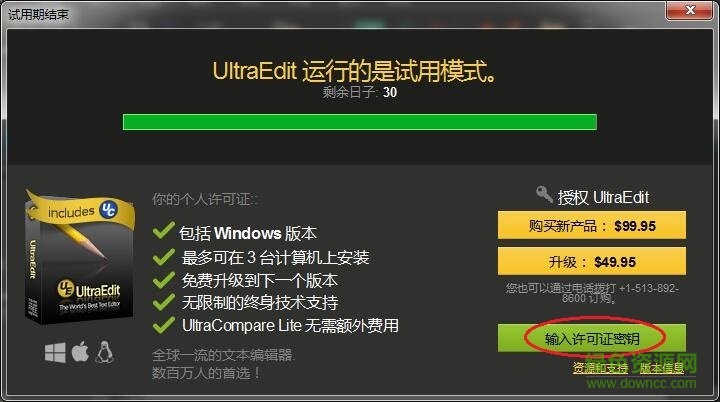
2.先断网、断网、断网(重要的事情说三遍,不然无法继续的),许可证id填:www.downcc.com,密码填:downcc(要记住,等会要用到),然后点击”激活“按钮
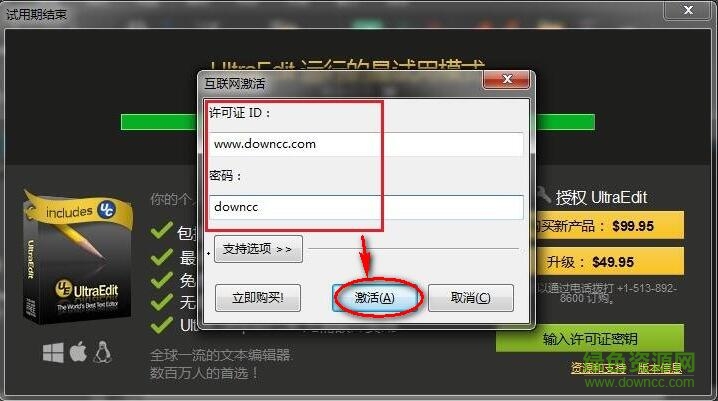
3.上面操作完成后,会提示”连接错误“,我们点击”脱机激活“,会生成一串信息,如下图
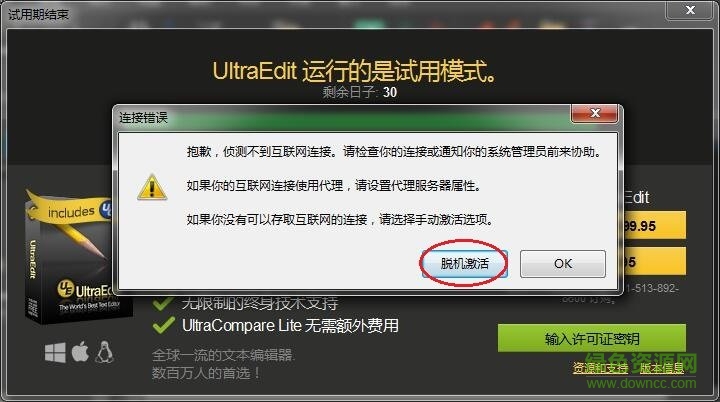
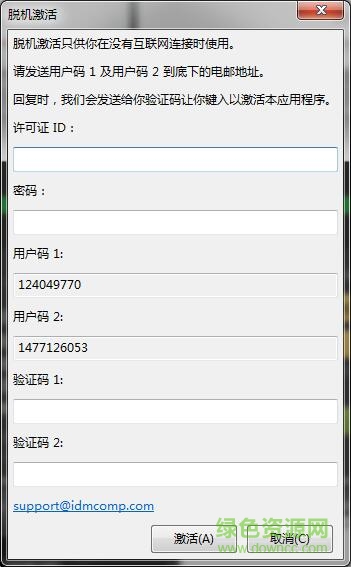
4.打开压缩包中的注册机(由于注册机会被误报,所以小编加密了,解压密码:www.downcc.com,大家可以放心使用,亲测无毒),将”脱机激活“里面的用户码1和用户码2填入注册机对应位置,然后点击”修改host文件“,再点击”生成“,就会显示验证码
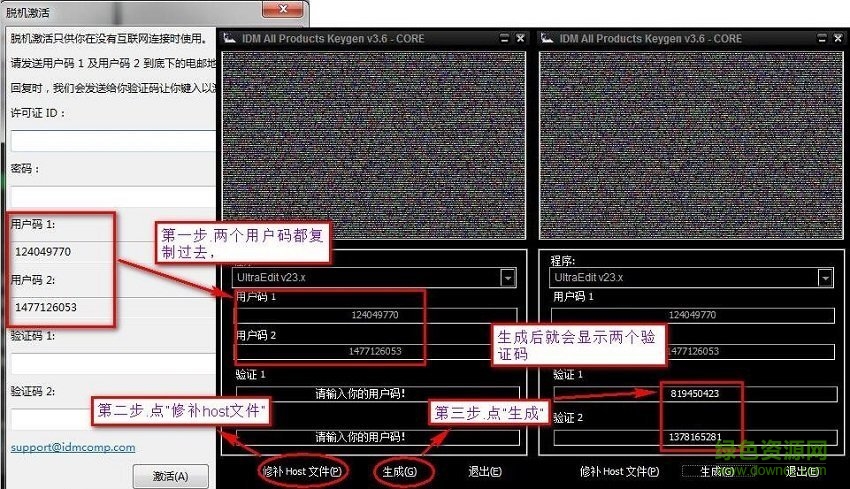
5.将验证码和许可证id,以及密码填入,然后点击”激活“按钮,就会提示”注册/激活成功“
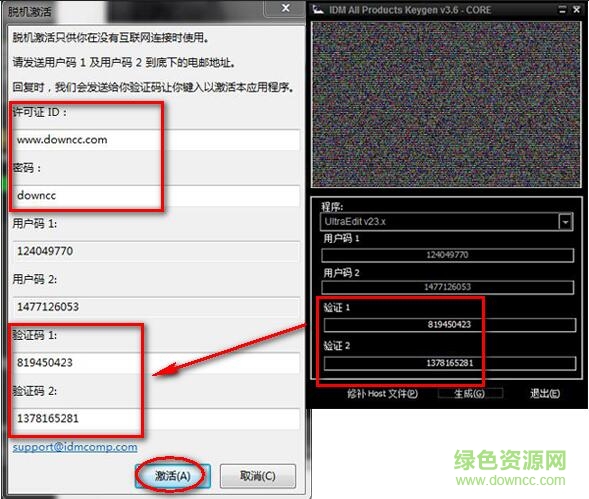

6.到这里就修改完成了,可以打开使用了【x:\IDM Computer Solutions\UltraEdit\uedit64.exe(x代表所放盘)】

ps:如果觉得教程比较复杂,可以下载直装修改版,安装完就是修改的,只是版本稍微低点,并且不能升级。
1.Unicode支持
2.代码折叠
3.Mulitline查找和替换所有搜索的对话框(查找、替换、在文件中查找、在文件中替换)
4.基于磁盘的文本编辑和大文件处理-支持超过4GB的文件,最小RAM甚至用于多兆字节的文件
5.语法高亮显示--可配置,可预配置为C/ c++、VB、HTML、Java和Perl,具有FORTRAN和LaTex的特殊选项。可以下载多个wordfile
6.10万个单词拼写检查器,支持外语(美式英语、英式英语、荷兰语、芬兰语、法语、德语、匈牙利语、意大利语、西班牙语和瑞典语)
7.SSH / Telnet窗口
8.内置FTP客户端,允许访问具有多个帐户设置和自动登录和保存的FTP服务器。(仅32位)支持SFTP (SSH2)
9.环境选择器--提供预定义的或用户创建的编辑“环境”,可记住所有可停靠窗口、工具栏等状态,方便用户使用。
1.项目/工作空间支持
11.可配置的键盘映射
12.用于自动化任务的集成脚本语言
13.列/块模式编辑
14.十六进制编辑器允许编辑任何二进制文件,显示二进制和ASCII视图
15.命名模板
16.HTML工具栏预先配置为流行的HTML功能
1.全新的拼写检查器
V25还引入了基于Windows拼写检查API的全新拼写检查程序。与以前基于Aspell的功能相比,这是一个重大改进,它以UTF-8格式和字符为限。Windows拼写检查器支持您在操作系统中启用的所有语言(您可以在Windows设置的“区域和语言”部分启用它们),并且可以像以前的版本一样配置字典选项。(由于Microsoft在Windows 8.1中引入了Windows拼写检查API,UltraEdit必须在Windows 7系统上使用传统的Aspell功能。)
2.在文件输出中升级查找
UltraEdit v25为查找文件输出结果带来了一些引人注目的新增强功能。最明显的是,查找结果的新语法突出显示在眼睛上更容易,并且允许您快速直观地浏览搜索结果。当然,您可以自定义用于“在文件中查找”输出的颜色,以适应您在主题管理器的新“输出”选项卡中的偏好。您还会注意到折叠控件,使每个搜索结果(每个文件)都可以折叠。隐藏所有结果以快速找到想要的文件,然后展开它以查看线条匹配。
3.根据选定的文本过滤行
是否需要根据特定的字符串或短语过滤文件中的行?使用“主页”选项卡中的新“筛选器选择”命令,版本25可以比以往更轻松。选择你的字符串,点击过滤器,UltraEdit将隐藏所有不包含字符串的行。点击查看标签中的“全部展开”(或按Ctrl + *)再次显示所有行。
4.内部重构的UTF-8处理
我们深入了解UltraEdit中的UTF-8处理。虽然v24引入了第一个完全原生的Unicode版本的UltraEdit,但v25基于Unicode基础,并具有重构的UTF-8处理和显示功能。这对你意味着什么?当打开任何大小的UTF-8文件时,您将看到性能改进,因为文件转换不再需要显示该文件。有些编辑操作在以前的版本中很慢,您可能注意到显着的加速。使用非Unicode多字节编码,如亚洲脚本?在v25中,渲染和编辑性能明显更好。
5.将宏和脚本添加到功能区/工具栏
如果您有自定义的宏和脚本,现在可以将它们添加到工具栏,功能区或快速访问工具栏(QAT)中!UltraEdit将在“自定义”对话框中显示前25个加载的宏和脚本,您可以简单地将它们拖放到功能区或工具栏添加它们。有关如何执行此操作的进一步帮助,请查看有关自定义功能区,自定义QAT和自定义工具栏(如果处于菜单/工具栏模式下)的联机帮助文章。
6.从Windows资源管理器中打开UltraEdit中的文件夹
使用基于文件夹的项目做很多工作?在Windows资源管理器上下文菜单中,UltraEdit新的“打开文件夹”选项使得在文件视图中加载项目文件夹变得轻而易举。以这种方式打开文件夹后,UltraEdit将在文件视图“资源管理器”窗格中将其显示为根文件夹。此外,只要UltraEdit保持打开状态,UltraEdit将默认为“文件打开”和“在文件中查找”的文件夹位置。
7.点击书签
每个人都想通过点击来设置书签?现在你可以!V25通过新的书签装订线引入了点击书签。您将在行号的右侧看到书签排水沟,当它悬停在上面时,光标将变为书签以指示点击书签操作。您还可以在书签排水沟中右键单击以访问几乎所有的书签功能。如果您不希望看到书签排水沟或使用鼠标进行此操作,可以通过在布局选项卡中取消选中它,或通过右键单击它并选择“隐藏书签排水沟”来禁用它。
8.用于上传FTP链接文件的密钥映射/图标
您是否知道UltraEdit允许您将项目中的文件夹链接到FTP位置,使您能够将本地更改同步/推送到FTP服务器?V25通过键映射和功能区/菜单支持为此功能带来更多集成。在FTP下拉菜单和文件标签上下文菜单中使用新的“保存并上传到服务器”命令一次性在本地保存文件并将其发送到服务器。您也可以在高级?设置?键映射中键入此命令的映射。最后,您可以通过在文件夹的上下文菜单中(在“项目”窗格中)选择此选项,将UltraEdit设置为自动上载本地保存的FTP链接文件夹的文件。
9.可定制的HTML按钮/标签
V25包括在编码选项卡(或菜单/工具栏模式下的HTML工具栏)中自定义HTML按钮的功能。您可以在高级?设置?HTML用户工具下进行自定义。
10.针对大量数据优化了XML / JSON管理器
大数据只是越来越大,我们一直在努力确保UltraEdit的XML和JSON管理器完全适应它。为此,我们已经完全重写了这些组件,使得它们即使在大量数据的情况下也能够快速且高度响应。直接在XML管理器中滚动并浏览您的巨大XML数据结构。直接在JSON管理器中搜索巨大的JSON文件,并在闪存中查看结果。你会被吹走它的速度!
11.在文件,项目中查找更好的文件夹选择器
我们已经完成了一些UI工作,以在应用程序的几个区域提供更直观的文件夹选择器。您可以在查找/替换文件,添加文件夹(到项目)和设置中点击几个新的“选择文件夹”对话框!
一、UltraEdit中文乱码的解决方法
1.现象问题:
同样的一个文件 UltraEdit 打开是乱码,显示文件的编码是U8-DOS,可是用EditPlus 、记事本,打开,就是正常的,编码显示是ANSI。
即使在UltraEdit打开文件的时候,手动选择各种编码,也不能正确显示文件内容。
2.解决方法:
高级-配置-常规,在“常规”下找到“自动检测UTF-8文件”,挑勾。确定后,把UE关了,再重开。你的文本就能正常显示了,试试吧。
二、ultraedit 删除空行
如何在 UltraEdit 删除空行(含空格,制表符),打开UltraEdit,ctrl+r弹出替换对话框,点选启用正则表达式
方法1:
1.在查找框输入 ^p^p:
2.在替换框输入 ^p
3.执行全部替换;
4.这种方法是对连续的两个回车换行,替换成一个回车换行;如果空行中含有空格或者制表符,则不能处理;
方法2:
1.查找框中输入:%[ ^t]++^p,注意^t之前有空格
2.在替换框什么也输入
3.执行全部替换;
4.这种方法可以处理方法1中的缺陷
三、如何设置Ultraedit自动换行
有时候这会非常麻烦, 要让Ultraedit自动换行请按发下方法:
1.点击菜单栏的“高级→配置”,找到“编辑器→自动换行/制表符设置”。
2.然后,把“默认为每个文件启用自动换行”,这样就可以了。 还有一种临时的让Ultraedit自动换行的方法就是按下: Ctrl+W,这种方法下次再启动UltraEdit,还是不能自动换行。
v25.20.0.88更新内容:
原生64位版本发布
大大提高启动速度
其他性能改进
版权原因,暂提供正版!
请描述您所遇到的错误,我们将尽快予以修正,谢谢!
*必填项,请输入内容